Pokud patříte mezi ty jedince, kteří při výběru svého nového Macu sáhli po vrcholové řadě MacBooku Pro, tak jistě víte, že vaše zařízení disponuje Touch Barem. Na samotném pravém konci Touch Baru se taktéž nachází Touch ID, které můžete znát například z iPhonů, které slouží k přihlášení se do zařízení, či se pomocí něj můžete autorizovat. Pokud váš Mac používá více lidí, kteří na něm mají uložený otisk, tak se vám určitě někdy bude hodit, abyste věděli, jak takový otisk odstranit. Taktéž se může stát, že váš Mac z nějakého důvodu přestane váš prst rozpoznávat a i v tomto případě se tato znalost hodí. Pojďme se tedy podívat, jak na to.
Mohlo by vás zajímat

Jak vymazat otisk prstu
Na našem MacBooku Pro, který disponuje Touch Barem (tzn. verze 2017 a novější), klikneme v levém horní rohu na logo Apple. V rozbalovací nabídky vybereme možnost Předvolby systému… V novém okně, které se zobrazí, rozklikneme možnost Touch ID. Po rozkliknutí se zobrazí přehled uložených prstů, ve kterém si mimo jiné můžete nějaký prst přidat, taktéž zde ale můžete prst smazat. Nikde se ale nezobrazuje žádná ikona mínus nebo cokoliv, co by vám připomínat smazání. Abyste otisk prstu z Touch ID smazali, tak je nutné, abyste na něj najeli kurzorem. Poté se v rohu objeví malý křížek, na který klikneme. Po kliknutí na onen křížek ještě potvrdíme heslem, že chceme otisk opravdu smazat.
Pokud tedy měl někdo další přístup k vašemu Macu a vy jste mu přístup chtěli odepřít, tak nyní už víte, jak na to. Postup je to velice jednoduchý a podobá se tomu, který používáme v iOS – respektive, který jsme používali, jelikož u vlajkové lodi už je Touch ID nahrazeno Face ID.

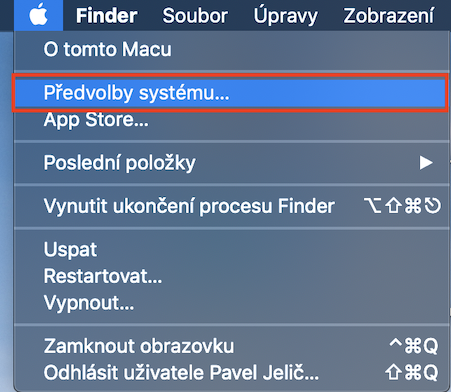
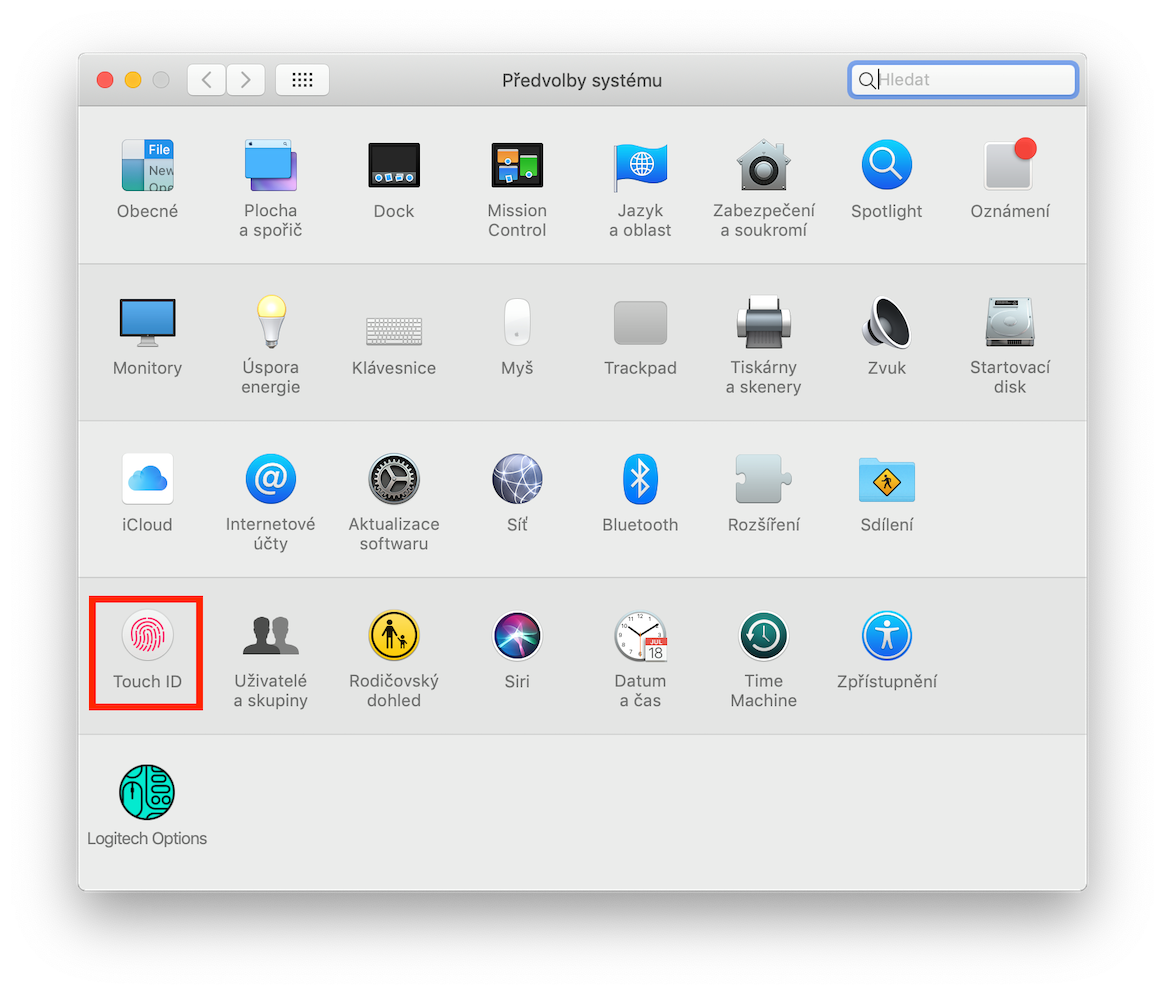
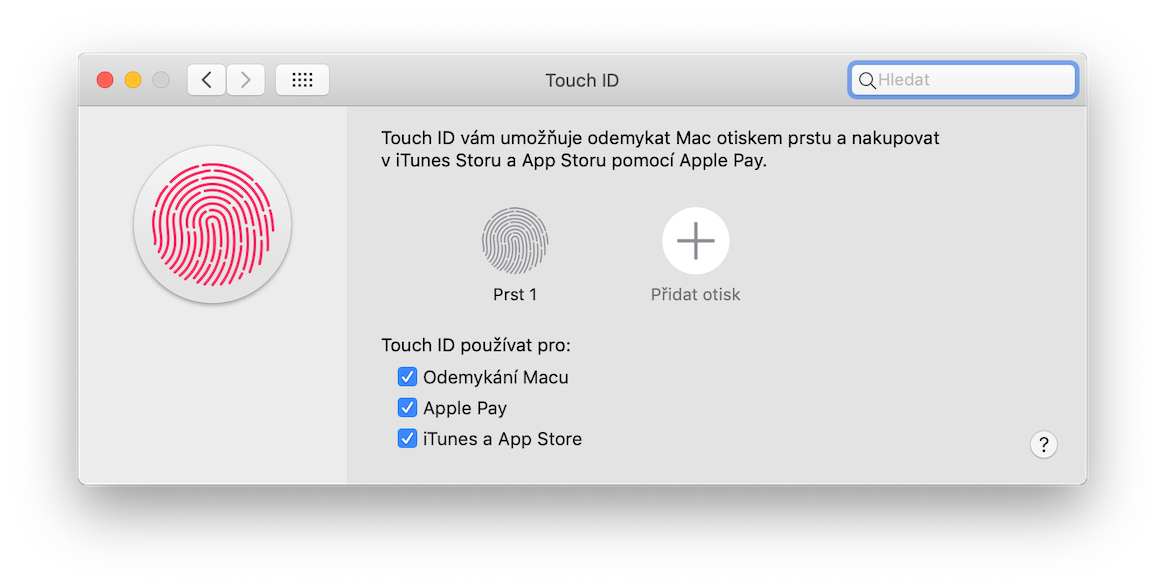
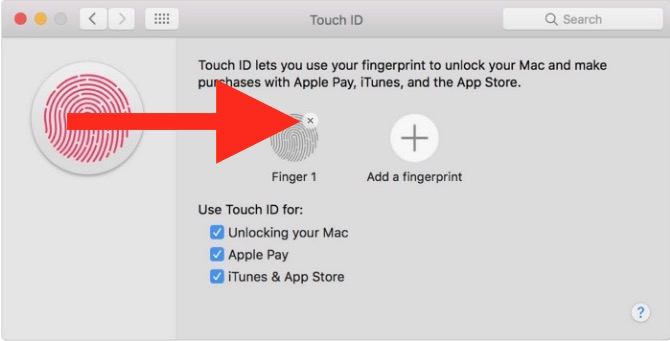



Have you seen this? Imagine the benefit you will have since your coworkers don’t know this
https://crazygoodvideo.com
205 N East Ave, Jackson, MI 49201
Avoid Future Marketing Messages Here:
https://shortchecklist.com/?info=letemsvetemapplem.eu